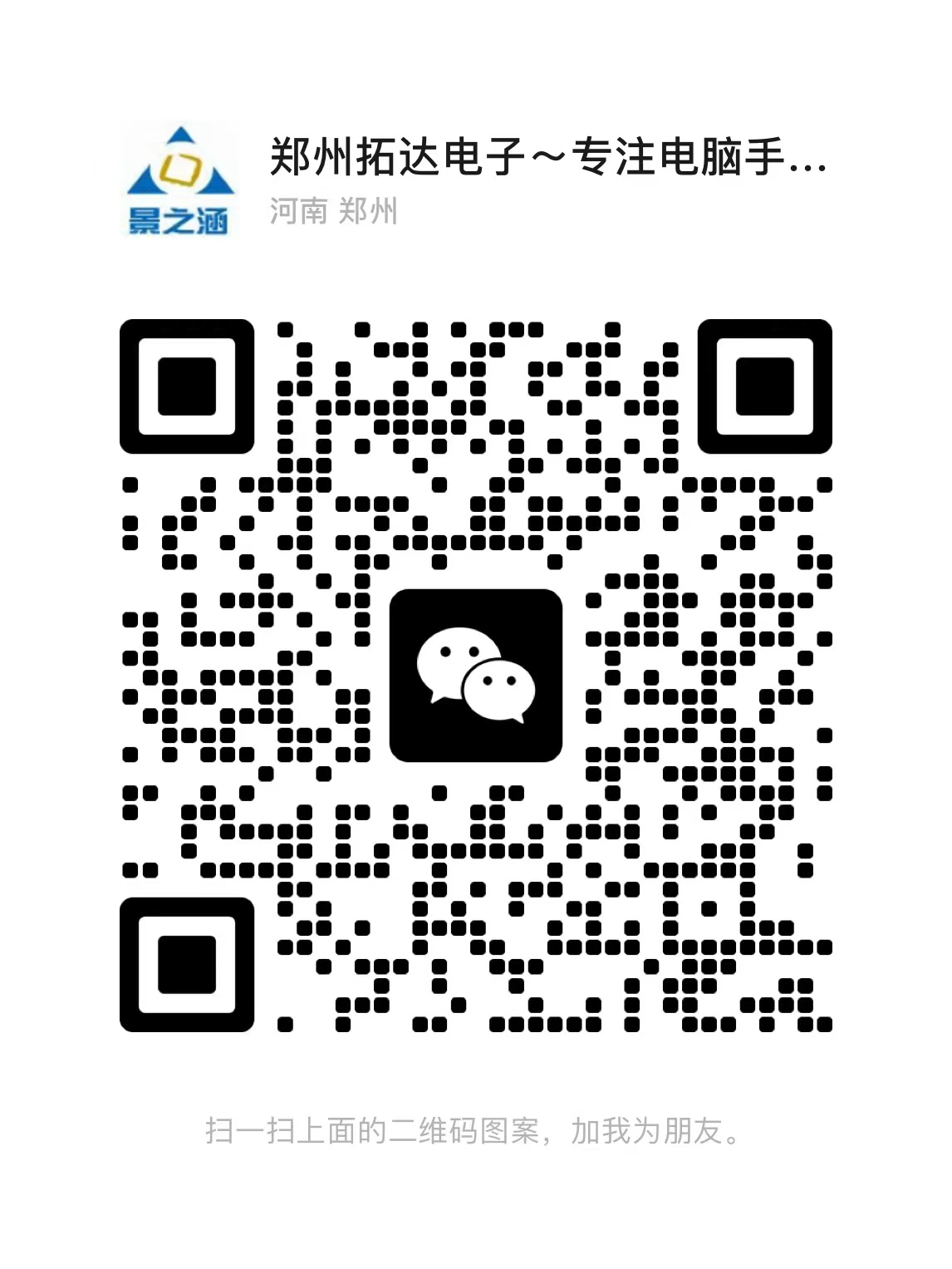HDMI音頻設備設置輸出技巧
連接HDMI音頻設備設置輸出技巧
(2020-02-11)河南鄭州科技市場IT產品配送網-鄭州電腦手機測評中心
什么是HDMI音頻設備?
HDMI(High-Definition Multimedia Interface)高清晰度多媒體接口,是首個支持在單線纜上傳輸,不經過壓縮的全數字高清晰度、多聲道音頻和智能格式與控制命令數據的數字接口。在HDMI最新的1.3規格中,TMDS連接帶寬提升到340MHz,數據傳輸率提升到了10.2Gbps,支持24bit/30bit/36bit/48bit的(RGB或者YCbCr)色深,支持無損壓縮數字音頻流Dolby TrueHD和DTS-HD Master Audio。
MCP7A芯片組、Intel G45芯片組提供了原生LPCM多聲道源碼輸出,利用板載HDMI接口輸出由播放軟件解析的LPCM多聲道碼流, AMD Radeon HD4000系列獨立顯卡也支持多聲道LPCM數字音頻,購置此系列顯卡首選帶有原生HDMI輸出接口的產品,另外NVIDIA的顯卡通過主板的音頻轉接也能從HDMI接口中輸出音頻信號。
一、連接HDMI音頻設備設置輸出
要玩轉HDMI音頻輸出,首先當然是連接設備。下面我們以MCP7A芯片組主板、Radeon HD4000系顯卡及NVIDIA顯卡為例介紹LPCM高規格源碼輸出的設置方案。對于整合HDMI輸出的主板來說,首先需要將BIOS的HDMI聲卡開啟。接下來的步驟,主板和Radeon HD4000系列顯卡都一樣:
步驟1:將顯卡的HDMI接口與具備HDMI輸入的AV功放連接,再從功放HDMI輸出端連接到顯示設備。MCP7A在驅動中可以正確開啟HDMI聲卡的多聲道配置,并且可以支持多種采樣率輸出。對于NVIDIA顯卡來說,由于NVIDIA一直沒有直接在GPU內部集成音頻解碼模塊,這樣用戶要想真正意義上的實現HDMI音/視頻一線通,就必須將主板或獨立聲卡上的音頻信號導入顯卡,再從顯卡的HDMI接口上輸出。由于顯卡只能接受數字音頻的導入,所以需要將主板或獨立聲卡上的SPDIF音頻信號導入到顯卡,通常所用的方法是用連接線連接SPDIF輸出接頭和顯卡。連接好之后,NVIDIA的顯卡HDMI也支持輸出音頻信號了。
步驟2:連接好之后,就要在系統中對HDMI音頻輸出進行設置。首先要在聲音屬性里選擇HDMI聲卡為默認播放設備,然后將音頻輸出配置選擇為7.1聲道或5.1聲道輸出,再在聲音面板屬性中選中功放支持的采樣頻率。設置完成后,連接就算是大功告成了。
二、調整播放軟件
連接完成后就要進行播放軟件的設置調整了。播放軟件同樣要設置為多聲道模式,如果要利用HDMI輸出DTS和AC3的源碼,則需要播放軟件設置相應的模式。對于DTS HD和杜比Ture HD來說,最佳方式為原始藍光的BDMV封裝格式,目前KMPlayer可以支持LPCM 5.1音軌, PowerDVD7.3、TotalMedia Theatre Platinum v3可以選擇8聲道設置,PowerDVD8 /9則可以直接選擇HDMI。對于完美解碼來說,將MPEG2 TS/PS分離器選擇為Haali(LPCM),LPCM不設置解碼器就可以了。由于MCP7A、Intel G45芯片組、NVIDIA顯卡以及Radeon HD4000系列顯卡,在高清音頻輸出上只支持多聲道LPCM OUT,但不支持無損壓縮高清音頻輸出,因此要設置PowerDVD8 / 9的音頻輸出為:PowerDVD解碼的PCM,以此得到高帶寬的多聲道音頻流。而TotalMedia Theatre 3支持內部解碼輸出的LPCM方式,在音頻選項卡中根據播放設備選擇輸出模式為5.1/7.1聲道即可。
河南鄭州科技市場IT產品配送網----------DIY游戲電腦、辦公電腦聯系電話:17739760690(同微信)